
时间:2021-05-20 01:25:04 来源:www.win10xitong.com 作者:win10
你在用电脑系统办公的时候遇到了win10dll文件找不到入口点问题吗?今天有一位网友说他遇到了,前来咨询怎么解决。有不少平时很懂系统相关的网友也许也不知道如何处理。那win10dll文件找不到入口点的问题有办法可以处理吗?当然是可以的,可以一步步的采取下面这个流程:1.首先点击搜索栏输入命令提示符,点击以管理员身份运行。2.在打开的窗口中输入以下命令,将系统文件进行对比修复,回车确定就搞定了。下面我们用图文来详细的说一下win10dll文件找不到入口点的操作手法。
小编推荐下载:win10 64位
具体步骤如下:
1.首先单击搜索栏进入命令提示符,然后单击以管理员身份运行。
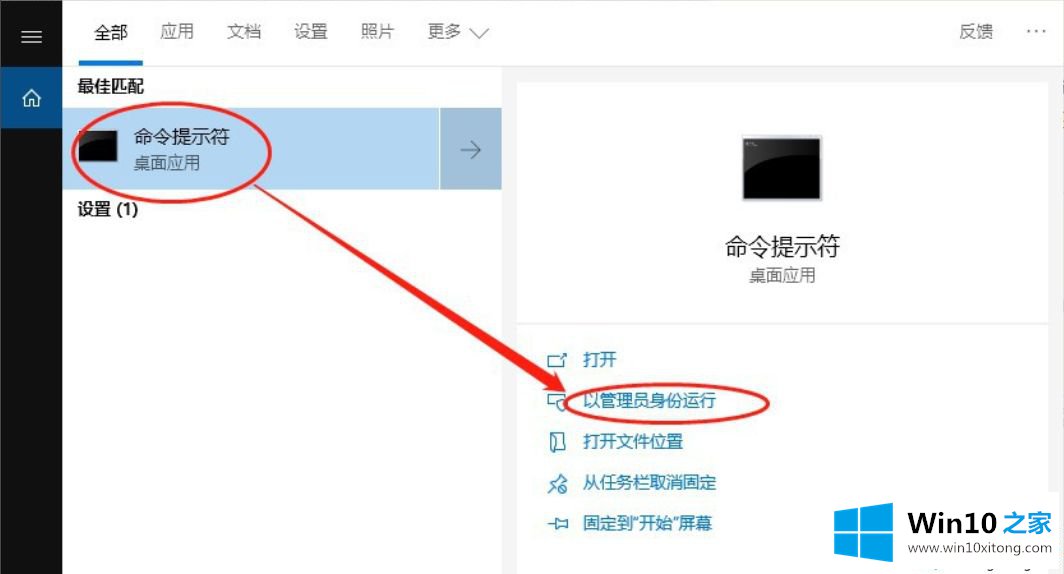
2.在打开的窗口中输入以下命令,比较并修复系统文件,然后按回车键确认。
1.输入dism/online/clean up-image/scan health。
2.输入dism/online/clean up-image/check health,
输入dism/online/clean up-image/restore health。
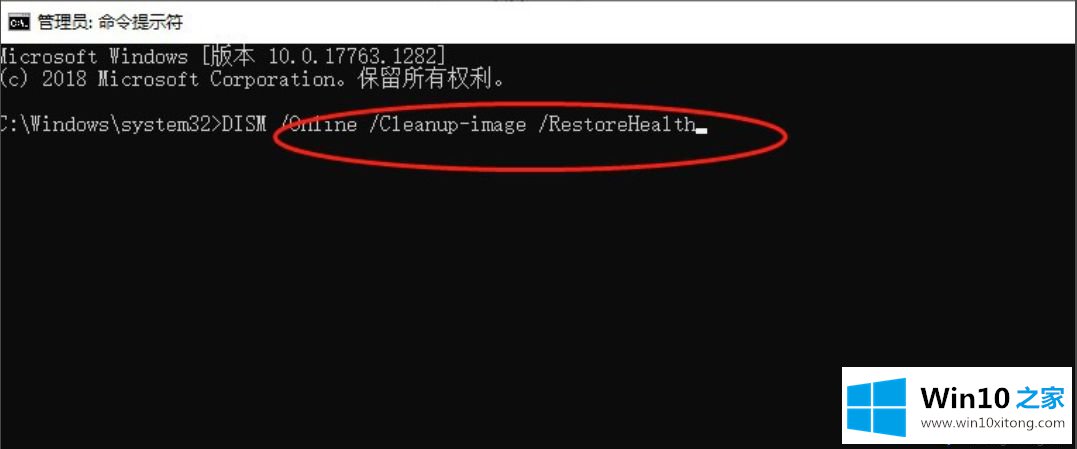
3.重启电脑后,再次打开命令提示符窗口,输入sfc /SCANNOW,检查系统是否正常,输入确认。
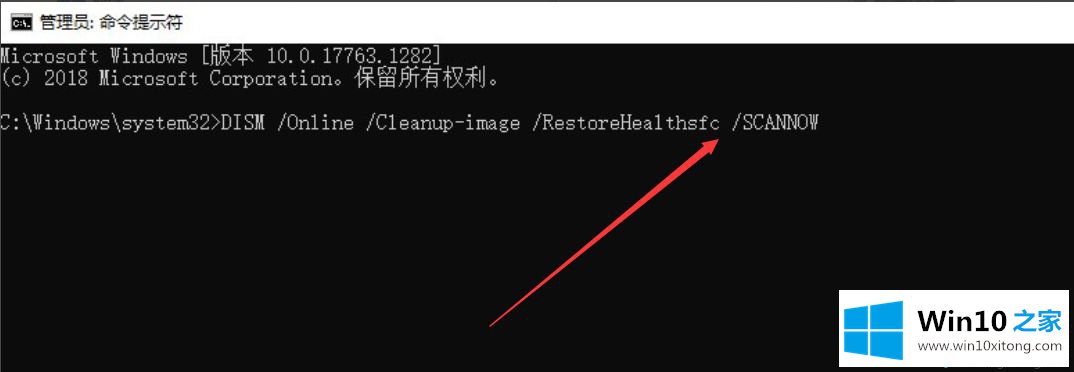
4.如果以上方法无法解决,在浏览器中搜索下载MediaCreationTool修复工具。单击升级到窗口10。
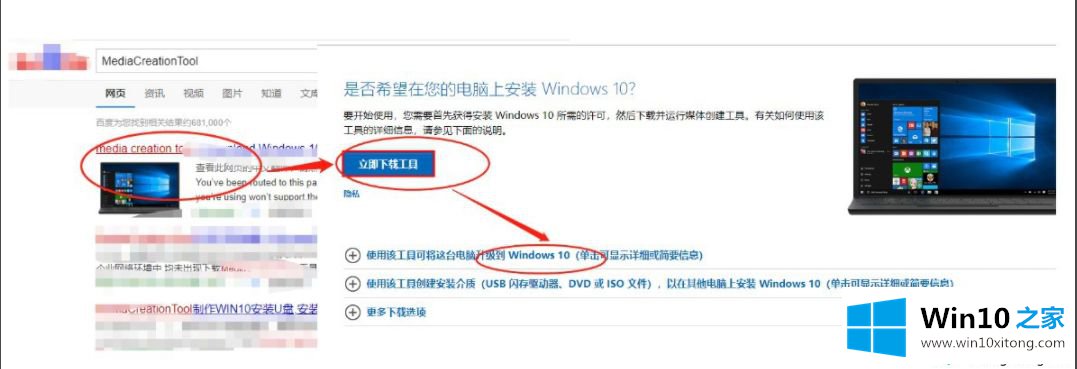
5.单击下一步。
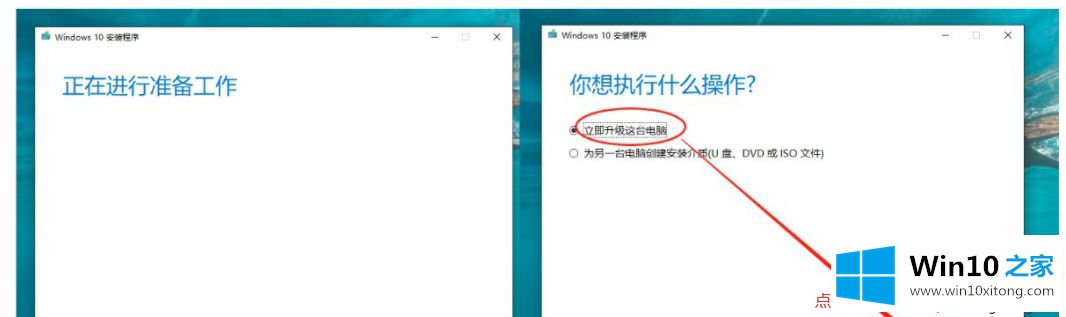
6.系统升级将保留我们的文件,并等待安装完成。

上面说的是win10dll文件找不到入口点的详细解决方案。遇到同样情况的用户可以尝试上述方法进行修复。
在上面的文章中小编结合图片的方式详细的解读了win10dll文件找不到入口点的操作手法,大家都学会了上面的方法吗?我们欢迎各位继续关注本站,后面还会有更多相关windows知识分享给大家。